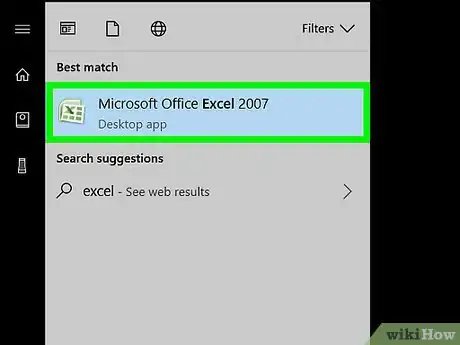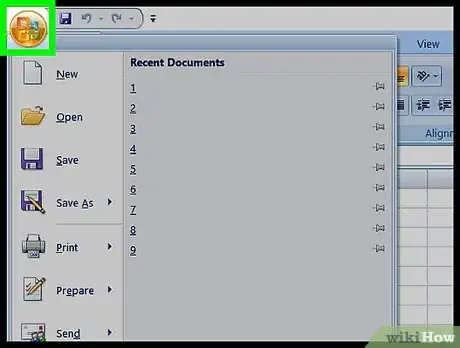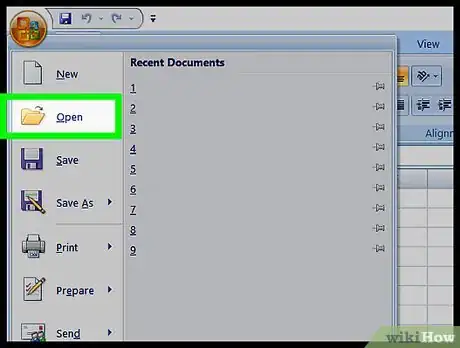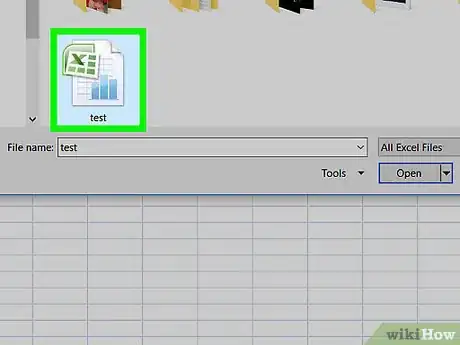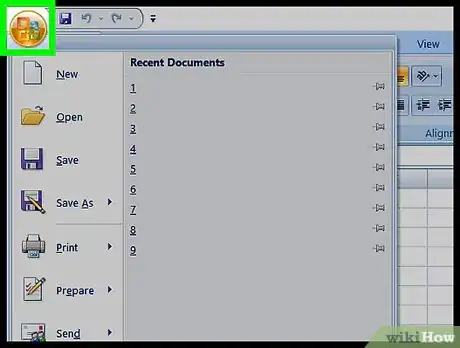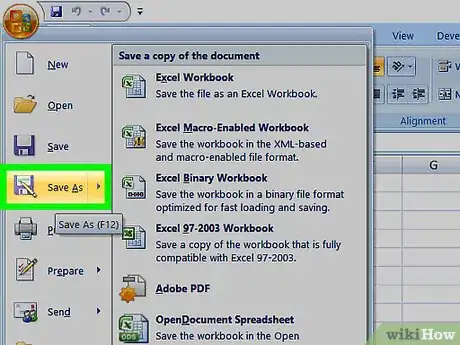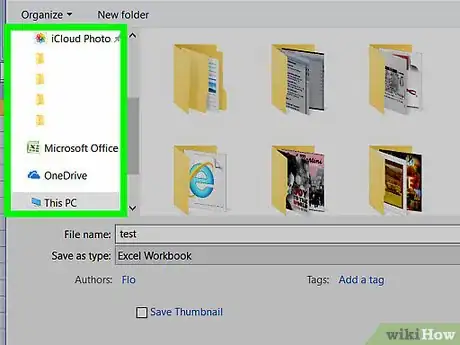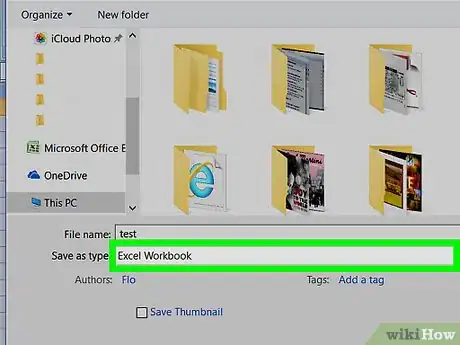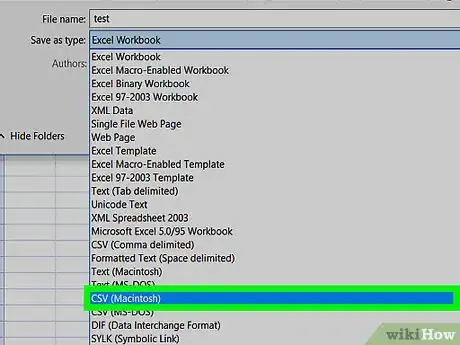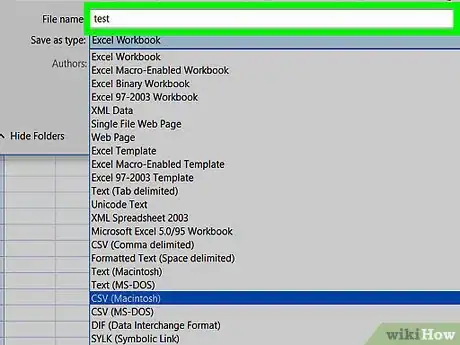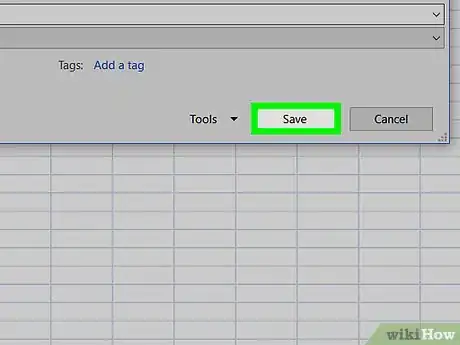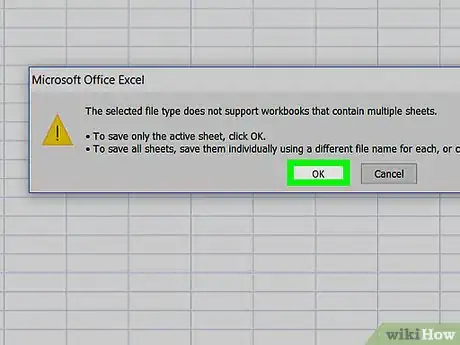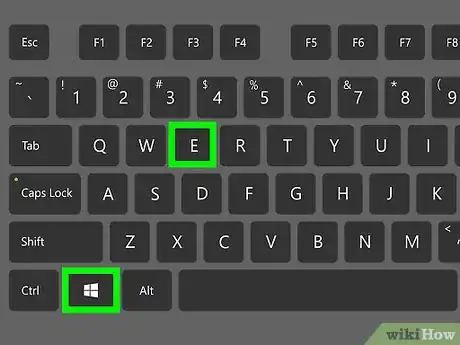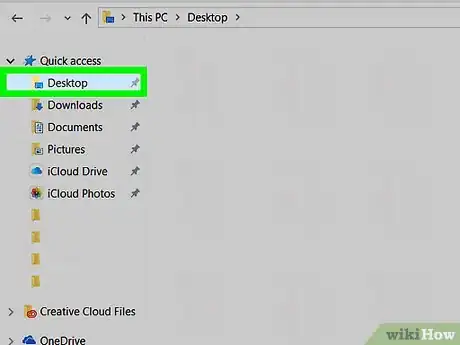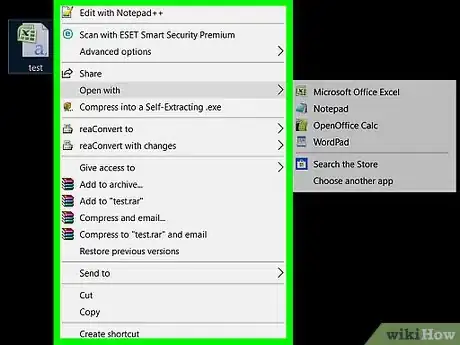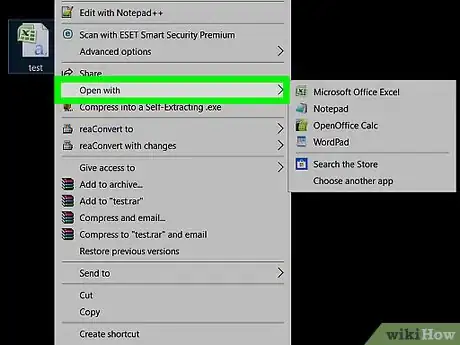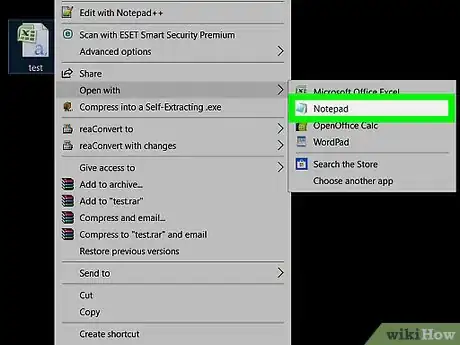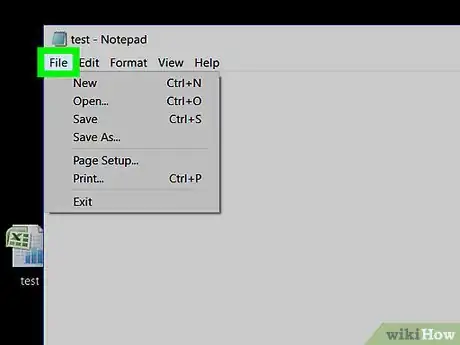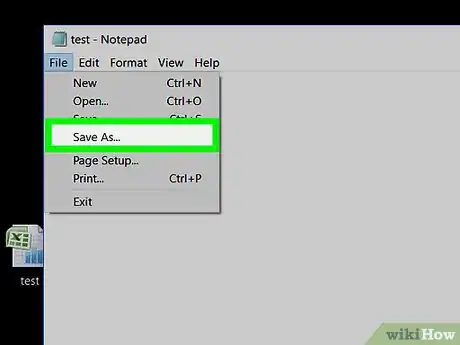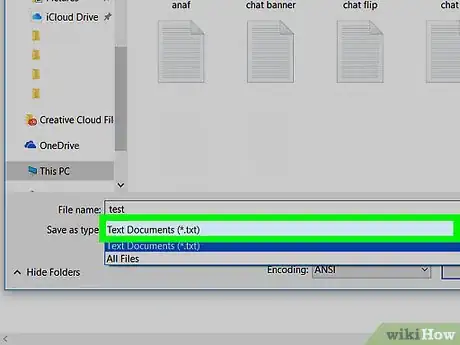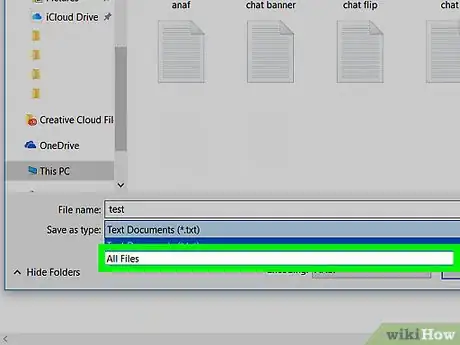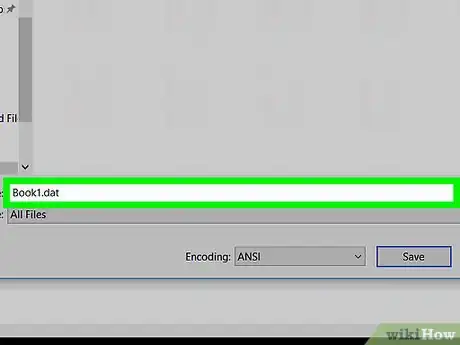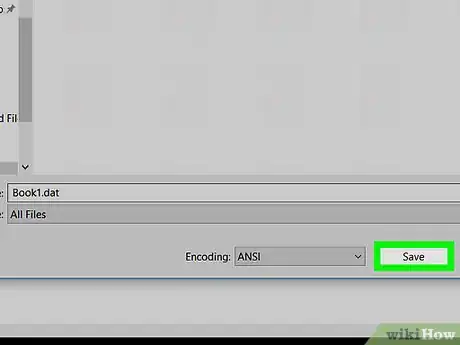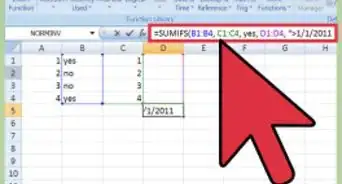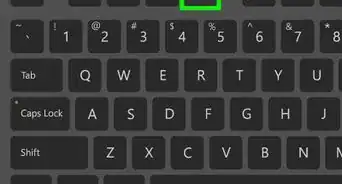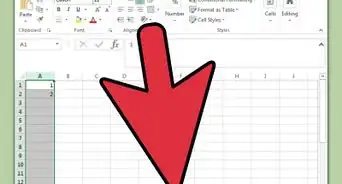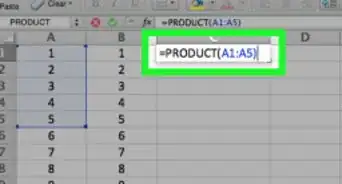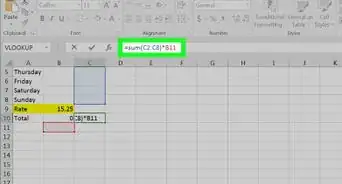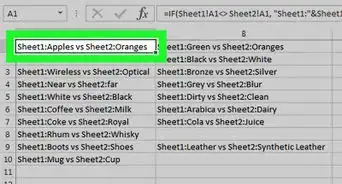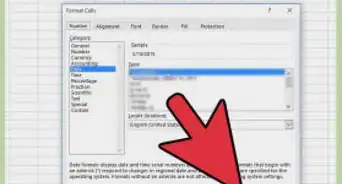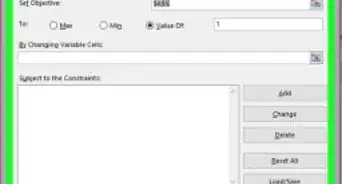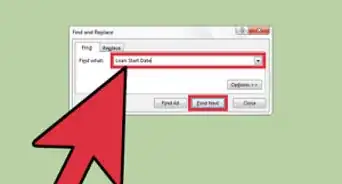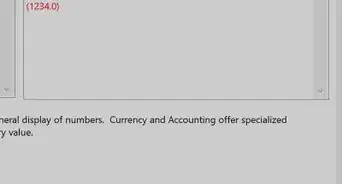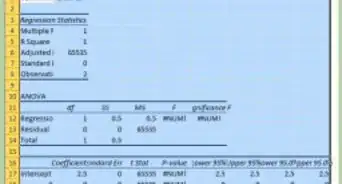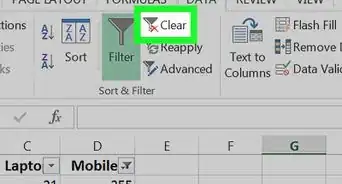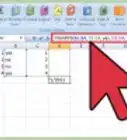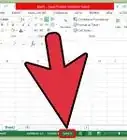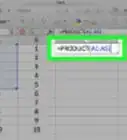Este artículo fue coescrito por Nicole Levine, MFA. Nicole Levine es una escritora y editora de tecnología en wikiHow. Tiene más de 20 años de experiencia creando documentación técnica y liderando equipos de soporte en las principales empresas de alojamiento web y software. Asimismo, Nicole tiene una maestría en Escritura Creativa de la Universidad Estatal de Portland, y da clases de composición, escritura de ficción y creación de revistas en varias instituciones.
Este artículo ha sido visto 18 663 veces.
Este wikiHow te enseñará a convertir un archivo de Microsoft Excel (.XLS) a formato .DAT en una PC con Windows. Primero, tienes que convertir el archivo .XLS a formato .CSV (valores separados por comas). Luego, podrás convertirlo a formato .DAT en una aplicación como, por ejemplo, el Bloc de notas.
Pasos
Parte 1
Parte 1 de 2:Convertir a .CSV
-
1Abre el Microsoft Excel. Se encuentra en el grupo Microsoft Office de la sección Todos los programas en el menú de inicio.
-
2Haz clic en el menú Archivo. Se encuentra cerca de la esquina superior izquierda de la pantalla.
-
3Haz clic en Abrir.
-
4Haz clic en el archivo que quieras convertir. El archivo se abrirá en Excel.
-
5Haz clic en el menú Archivo.
-
6Haz clic en Guardar como….
-
7Dirígete a la carpeta donde quieras guardar el archivo.
-
8Haz clic en el menú desplegable “Guardar como tipo”. Se desplegará una lista de todos los tipos de archivo.
-
9Selecciona CSV (Delimitado por comas)(*.cvs). De esta forma, crearás un archivo que puedas convertir a formato .DAT.
-
10Escribe un nombre para el archivo. Ingrésalo en el campo “Nombre de archivo”. Si quieres conservar el nombre, salta este paso.
-
11Haz clic en Guardar. Aparecerá un mensaje de confirmación.
-
12Haz clic en OK. Has guardado el archivo .CSV y está listo para convertirse.Anuncio
Parte 2
Parte 2 de 2:Convertir el archivo .CSV a .DAT
-
1Presiona las teclas ⊞ Win+E. De esta forma, se abrirá el explorador de archivos.
-
2Dirígete a la carpeta donde has guardado el archivo .CSV. No hagas clic en el archivo una vez que hayas abierto la carpeta, solo ábrela.
-
3Haz clic derecho en el archivo que quieres convertir.
-
4Selecciona Abrir con…. Aparecerá un listado de aplicaciones.
-
5Haz clic en Bloc de notas. El archivo se abrirá en esta aplicación.
-
6Haz clic en el menú Archivo. Se encuentra cerca de la esquina superior izquierda del Bloc de notas.
-
7Haz clic en Guardar como….
-
8Haz clic en el menú desplegable “Guardar como tipo”. Se encuentra debajo del campo “Nombre de archivo”. Aparecerá una lista de todos los tipos de archivos.
-
9Selecciona Todos los archivos (*.*). Al escoger esta opción, podrás especificar la extensión del archivo que desees.
-
10Renombra el archivo con la finalización .DAT. Por ejemplo, si en el campo “Nombre de archivo” dice Book1.txt, cámbialo a Book1.dat.
- No importa si las letras en .DAT están en mayúsculas o en minúsculas.
-
11Haz clic en Guardar. Has guardado el archivo original en formato .DAT.Anuncio